 häufiges Problem
häufiges Problem
 Wie deaktiviere ich das universelle Wasserzeichen auf Windows 11-PCs und -Laptops?
Wie deaktiviere ich das universelle Wasserzeichen auf Windows 11-PCs und -Laptops?
Wie deaktiviere ich das universelle Wasserzeichen auf Windows 11-PCs und -Laptops?
Stört Sie das lästige Wasserzeichen in der unteren rechten Ecke Ihres Windows 11-Bildschirms? Sie wissen nicht, wie Sie es löschen können?
Universal Watermark Disabler für Windows 11 ist ein Tool, mit dem Sie störende Wasserzeichen aus der unteren rechten Ecke Ihres Windows-Bildschirms entfernen können, die Ihr Hintergrundbild und das Gesamterlebnis beeinträchtigen.
Ohne weitere Umschweife, fangen wir an.
3 Lösungen zum Entfernen von Wasserzeichen aus Windows 11
1. Verwenden Sie Universal Watermark Disabler, um Wasserzeichen zu entfernen
Entfernen in Windows 11#🎜 🎜#EvaluationCopy Der einfachste Weg, Wasserzeichen zu setzen, ist die Verwendung von Universal Watermark Disabler, einer Freeware-Anwendung eines Drittanbieters, die alle Arten von Wasserzeichen entfernen kann.
Aber bevor wir beginnen, werden wir Sie bitten, alle Ihre Daten zu sichern, da Sie die Systemdateienbasebrd.dll.mui und shell32 ersetzen werden. dll.mui , dieser Prozess kann manchmal Stabilitätsprobleme verursachen .
Denken Sie außerdem daran, dass das regelmäßige Ersetzen von Systemdateien Ihren PC zum Absturz bringen kann. Machen Sie dies also nicht zur Gewohnheit.- Laden Sie den Universal Watermark Remover herunter.
- Extrahieren Sie die Datei
- .zip an den gewünschten Speicherort.
 Öffnen Sie den entpackten Ordner und klicken Sie mit der rechten Maustaste auf die Datei
Öffnen Sie den entpackten Ordner und klicken Sie mit der rechten Maustaste auf die Datei - UWD.exe und wählen Sie Als Administrator ausführen.
 Klicken Sie im UAC-Dialogfeld auf
Klicken Sie im UAC-Dialogfeld auf - Ja. Universal Watermark Disabler wird gestartet.
- Klicken Sie auf
- INSTALLIEREN , um den Installationsvorgang fortzusetzen.
 Sie erhalten eine Warnmeldung. Klicken Sie auf
Sie erhalten eine Warnmeldung. Klicken Sie auf - Ok.
- Drücken Sie +, um das Dialogfeld „Ausführen“ zu öffnenWinR #🎜 🎜# Geben Sie regedit
- ein und drücken Sie die Taste Enter.
 Gehen Sie in der oberen Leiste zu:
Gehen Sie in der oberen Leiste zu: -
ComputerHKEY_CURRENT_USERControl PanelDesktopSuchen Sie Desktop#🎜 und klicken Sie darauf 🎜#, dann doppelklicken Sie im rechten Bereich auf - PaintDesktopVersion. Ändern Sie die Wertdaten in
 0 und klicken Sie auf
0 und klicken Sie auf - Ok.
 Starten Sie das System neu, damit der Effekt eintritt.
Starten Sie das System neu, damit der Effekt eintritt.
Suchen Sie nach der Einstellung „
Einfacher Zugriff“, indem Sie auf die Lupe in der Taskleiste oder Systemsteuerung klicken.-
Wählen Sie die Option
 aus, damit Ihr Computer die Option leichter anzeigen kann.
aus, damit Ihr Computer die Option leichter anzeigen kann. -
Deaktivieren Sie
 Hintergrundbild entfernen .
Hintergrundbild entfernen . -
Klicken Sie auf
 Anwenden und dann auf
Anwenden und dann auf - OK. Nach Abschluss dieses Schritts sollten Sie das Wasserzeichen nicht auf Ihrem Desktop finden.
Das obige ist der detaillierte Inhalt vonWie deaktiviere ich das universelle Wasserzeichen auf Windows 11-PCs und -Laptops?. Für weitere Informationen folgen Sie bitte anderen verwandten Artikeln auf der PHP chinesischen Website!

Heiße KI -Werkzeuge

Undresser.AI Undress
KI-gestützte App zum Erstellen realistischer Aktfotos

AI Clothes Remover
Online-KI-Tool zum Entfernen von Kleidung aus Fotos.

Undress AI Tool
Ausziehbilder kostenlos

Clothoff.io
KI-Kleiderentferner

AI Hentai Generator
Erstellen Sie kostenlos Ai Hentai.

Heißer Artikel

Heiße Werkzeuge

Notepad++7.3.1
Einfach zu bedienender und kostenloser Code-Editor

SublimeText3 chinesische Version
Chinesische Version, sehr einfach zu bedienen

Senden Sie Studio 13.0.1
Leistungsstarke integrierte PHP-Entwicklungsumgebung

Dreamweaver CS6
Visuelle Webentwicklungstools

SublimeText3 Mac-Version
Codebearbeitungssoftware auf Gottesniveau (SublimeText3)

Heiße Themen
 1377
1377
 52
52
 Wie konvertieren Sie XML in Ihr Telefon in PDF?
Apr 02, 2025 pm 10:18 PM
Wie konvertieren Sie XML in Ihr Telefon in PDF?
Apr 02, 2025 pm 10:18 PM
Es ist nicht einfach, XML direkt auf Ihr Telefon in PDF umzuwandeln, kann jedoch mit Hilfe von Cloud -Diensten erreicht werden. Es wird empfohlen, eine leichte mobile App zu verwenden, um XML -Dateien hochzuladen und generierte PDFs zu empfangen und sie mit Cloud -APIs zu konvertieren. Cloud -APIs verwenden serverlose Computerdienste, und die Auswahl der richtigen Plattform ist entscheidend. Bei der Behandlung von XML -Parsen und PDF -Generation müssen Komplexität, Fehlerbehebung, Sicherheit und Optimierungsstrategien berücksichtigt werden. Der gesamte Prozess erfordert, dass die Front-End-App und die Back-End-API zusammenarbeiten, und es erfordert ein gewisses Verständnis einer Vielzahl von Technologien.
 Wie springe ich für die Anmeldeberechtigung vom Word-Plug-In zum Browser?
Apr 01, 2025 pm 08:27 PM
Wie springe ich für die Anmeldeberechtigung vom Word-Plug-In zum Browser?
Apr 01, 2025 pm 08:27 PM
Wie kann ich die Anmeldeberechtigung von innerhalb des Antrags auf außerhalb der Anwendung erreichen? In einigen Anwendungen begegnen wir häufig auf die Notwendigkeit, von einer Anwendung zu einer anderen zu springen ...
 Was ist der Grund, warum PS immer wieder Laden zeigt?
Apr 06, 2025 pm 06:39 PM
Was ist der Grund, warum PS immer wieder Laden zeigt?
Apr 06, 2025 pm 06:39 PM
PS "Laden" Probleme werden durch Probleme mit Ressourcenzugriff oder Verarbeitungsproblemen verursacht: Die Lesegeschwindigkeit von Festplatten ist langsam oder schlecht: Verwenden Sie Crystaldiskinfo, um die Gesundheit der Festplatte zu überprüfen und die problematische Festplatte zu ersetzen. Unzureichender Speicher: Upgrade-Speicher, um die Anforderungen von PS nach hochauflösenden Bildern und komplexen Schichtverarbeitung zu erfüllen. Grafikkartentreiber sind veraltet oder beschädigt: Aktualisieren Sie die Treiber, um die Kommunikation zwischen PS und der Grafikkarte zu optimieren. Dateipfade sind zu lang oder Dateinamen haben Sonderzeichen: Verwenden Sie kurze Pfade und vermeiden Sie Sonderzeichen. Das eigene Problem von PS: Installieren oder reparieren Sie das PS -Installateur neu.
 XML Online -Formatierung
Apr 02, 2025 pm 10:06 PM
XML Online -Formatierung
Apr 02, 2025 pm 10:06 PM
XML Online-Format-Tools organisieren automatisch den chaotischen XML-Code in einfach zu lesenden und verwalteten Formaten. Durch die Parsen des Syntaxbaums von XML und die Anwendung von Formatierungsregeln optimieren diese Tools die Struktur des Codes und verbessern die Wartbarkeit und die Effizienz der Teamarbeit.
 Bedarf die Produktion von H5 -Seiten eine kontinuierliche Wartung?
Apr 05, 2025 pm 11:27 PM
Bedarf die Produktion von H5 -Seiten eine kontinuierliche Wartung?
Apr 05, 2025 pm 11:27 PM
Die H5 -Seite muss aufgrund von Faktoren wie Code -Schwachstellen, Browserkompatibilität, Leistungsoptimierung, Sicherheitsaktualisierungen und Verbesserungen der Benutzererfahrung kontinuierlich aufrechterhalten werden. Zu den effektiven Wartungsmethoden gehören das Erstellen eines vollständigen Testsystems, die Verwendung von Versionstools für Versionskontrolle, die regelmäßige Überwachung der Seitenleistung, das Sammeln von Benutzern und die Formulierung von Wartungsplänen.
 Wie beschleunigt man die Ladegeschwindigkeit von PS?
Apr 06, 2025 pm 06:27 PM
Wie beschleunigt man die Ladegeschwindigkeit von PS?
Apr 06, 2025 pm 06:27 PM
Das Lösen des Problems des langsamen Photoshop-Startups erfordert einen mehrstufigen Ansatz, einschließlich: Upgrade-Hardware (Speicher, Solid-State-Laufwerk, CPU); Deinstallieren veraltete oder inkompatible Plug-Ins; Reinigen des Systemmülls und übermäßiger Hintergrundprogramme regelmäßig; irrelevante Programme mit Vorsicht schließen; Vermeiden Sie das Öffnen einer großen Anzahl von Dateien während des Starts.
 So implementieren Sie die Cross-Application-Sprung für die Word-Plug-In-Anmeldeberechtigung?
Apr 01, 2025 pm 11:27 PM
So implementieren Sie die Cross-Application-Sprung für die Word-Plug-In-Anmeldeberechtigung?
Apr 01, 2025 pm 11:27 PM
So implementieren Sie die Cross-Application-Sprung für die Word-Plug-In-Anmeldeberechtigung? Bei Verwendung bestimmter Word -Plugins begegnen wir häufig auf dieses Szenario: Klicken Sie im Plugin auf die Anmeldung ...
 Wie konvertiere ich XML in PDF auf Android -Telefon?
Apr 02, 2025 pm 09:51 PM
Wie konvertiere ich XML in PDF auf Android -Telefon?
Apr 02, 2025 pm 09:51 PM
Das Konvertieren von XML in PDF direkt auf Android-Telefonen kann durch die integrierten Funktionen nicht erreicht werden. Sie müssen das Land in den folgenden Schritten speichern: XML -Daten in Formate konvertieren, die vom PDF -Generator (z. B. Text oder HTML) erkannt wurden. Konvertieren Sie HTML mithilfe von HTML -Generationsbibliotheken wie Flying Saucer in PDF.


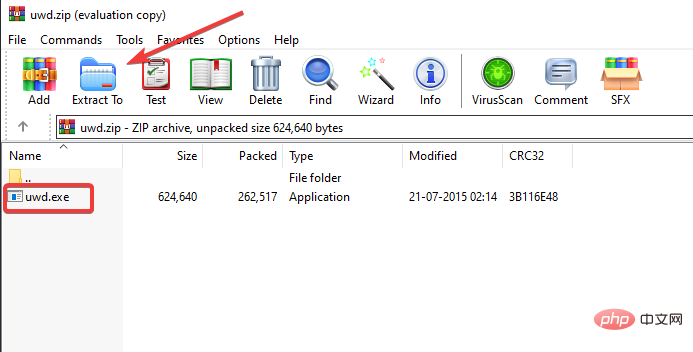
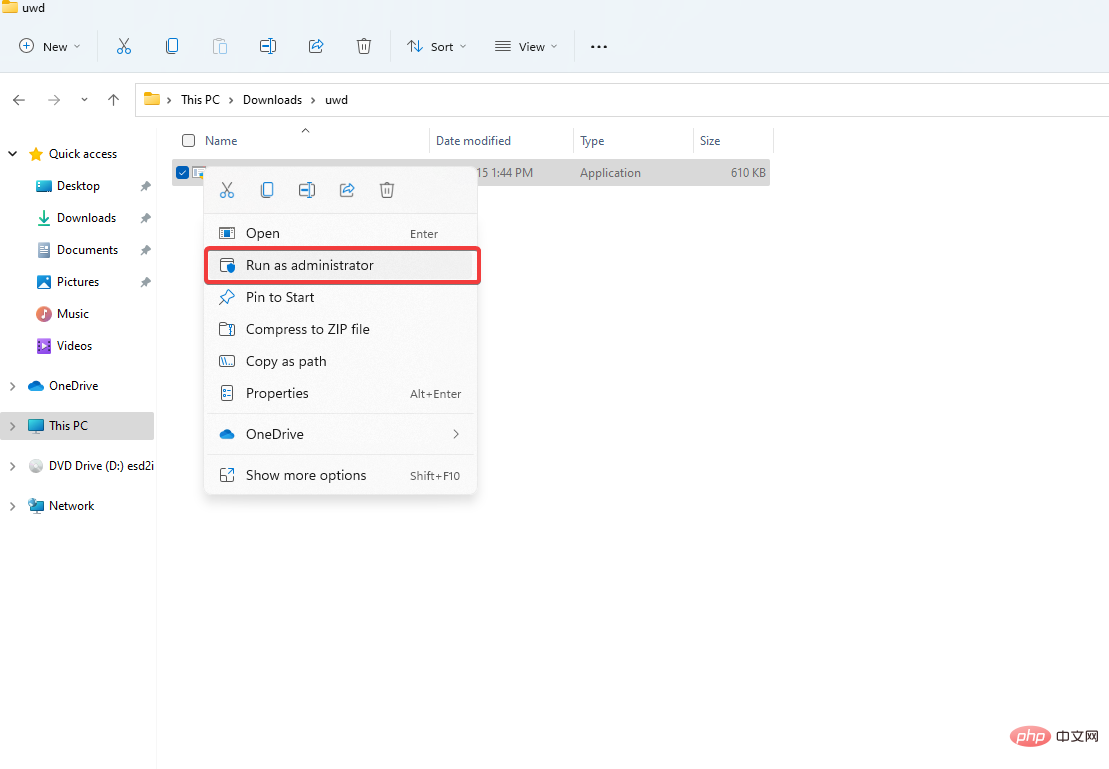
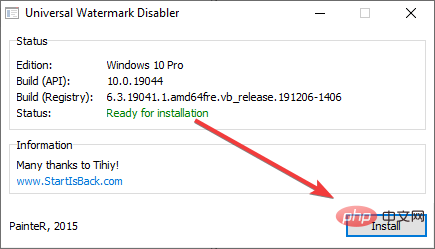
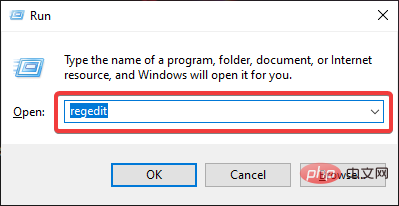 Gehen Sie in der oberen Leiste zu:
Gehen Sie in der oberen Leiste zu: 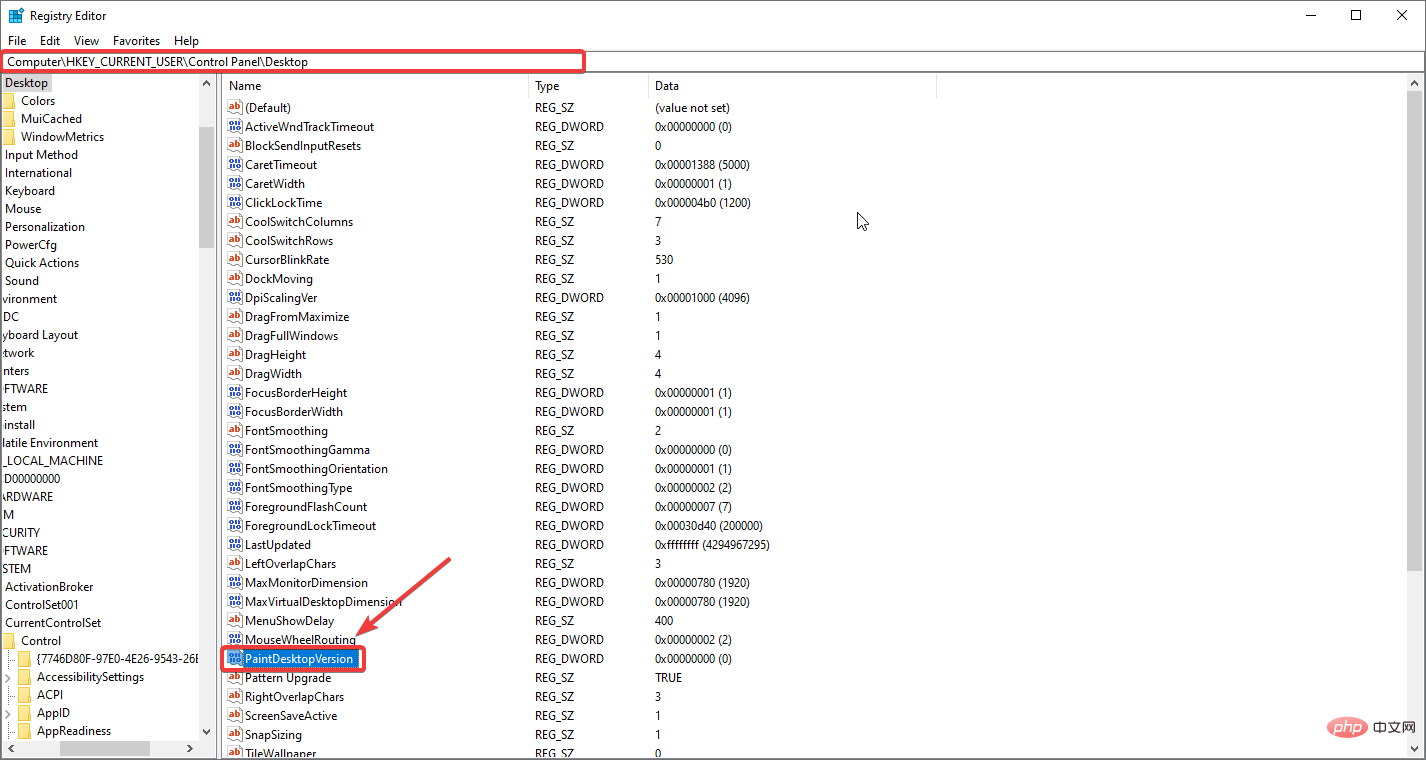 0
0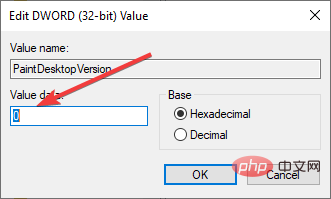 Starten Sie das System neu, damit der Effekt eintritt.
Starten Sie das System neu, damit der Effekt eintritt. 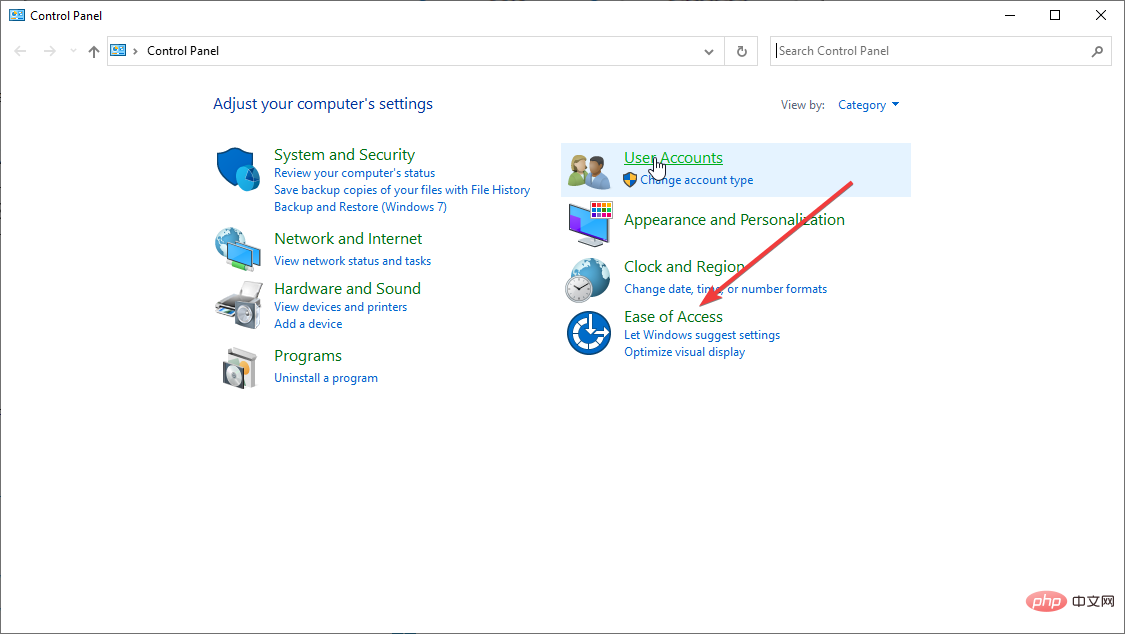 aus, damit Ihr Computer die Option
aus, damit Ihr Computer die Option 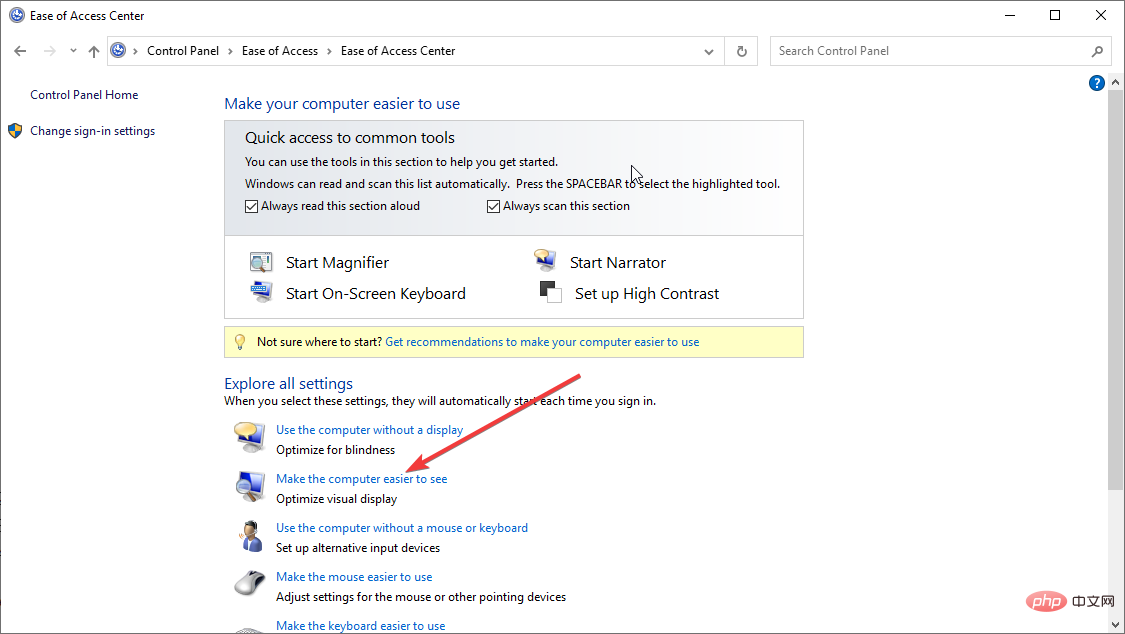 Hintergrundbild entfernen
Hintergrundbild entfernen 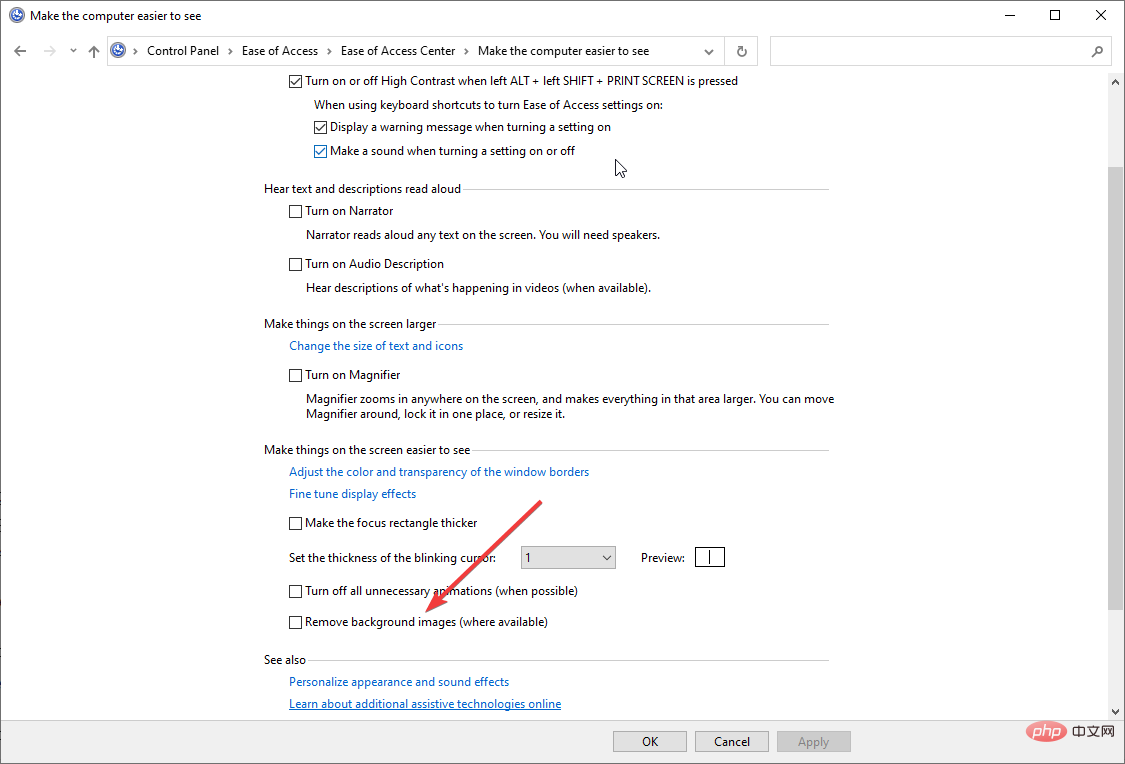 Anwenden
Anwenden 